
Como usar o novo aplicativo do Google TV
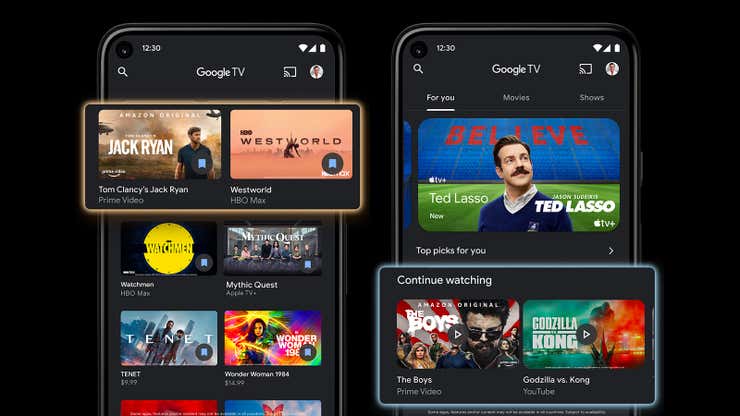
Se você possui um telefone Android, deve ter visto recentemente o aplicativo Google Play Filmes e TV se transformar em algo chamado simplesmente Google TV. Mas o que é esse novo aplicativo e vitrine digital? E como isso facilita o alcance de seus serviços de streaming? Aqui está tudo o que você precisa saber sobre o novo Google TV.
O novo aplicativo do Google TV para Android segue o exemplo do software no Chromecast com o stick de streaming do Google TV. A interface e os principais recursos são os mesmos, e você pode sincronizar seu progresso em vários dispositivos. A ideia é que o Google TV atue como uma estrutura central para tudo o que você deseja assistir.
Entender onde você pode encontrar seus filmes e programas de televisão nem sempre é fácil quando se trata do Google. Você deve ter notado que tudo o que comprou no Google Filmes e TV também aparece no YouTube se você estiver conectado com a mesma conta do Google (na web, clique em Seus filmes à esquerda).
O Google TV deve tornar a visualização mais direta fora do YouTube — incluindo o conteúdo que você compra diretamente do Google. Ao carregar o aplicativo e você terá muitas sugestões de maneiras de gastar seu dinheiro com os filmes e programas de TV mais recentes.
Todas as suas compras serão transferidas do Google Filmes e TV, assim como seu perfil e informações de pagamento, portanto, você não precisa começar do zero se estava usando o aplicativo anterior.
O que você pode fazer é adicionar novos serviços de streaming: toque na imagem do seu perfil (canto superior direito), depois em Gerenciar serviços, e você poderá adicionar aplicativos compatíveis que já estão instalados no seu telefone.
Uma ampla variedade de serviços de terceiros são suportados na plataforma, incluindo Prime Video, HBO Max, Disney Plus, Apple TV + e, é claro, YouTube TV, embora sua seleção possa variar dependendo do dispositivo e do país em que você está.
Parece haver alguma diferença entre o que você pode obter em um dispositivo Google TV físico real e o que você pode obter por meio do aplicativo Google TV Android.
Essa é a primeira vantagem do Google TV: conseguir encontrar algo para assistir em vários serviços com mais facilidade. Em segundo lugar, agora também é mais fácil sincronizar sua lista de “desejos de assistir” em vários dispositivos — se você tocar no ícone Lista de monitoramento no aplicativo, verá filmes e programas que marcou anteriormente. Toque em Grátis para ver o conteúdo disponível em aplicativos que você já assinou (portanto, não é gratuito, mas você não precisa pagar mais por ele).
Você pode marcar coisas de qualquer dispositivo em que tenha o Google TV instalado, bem como do Chromecast com Google TV. Também é possível salvar itens na sua lista de observação a partir da pesquisa do Google na web e no celular, desde que você esteja conectado à conta do Google certa: tente pesquisar um filme ou programa de TV e, geralmente, você verá um botão Lista de monitoramento na caixa de informações à direita.
Como antes, você pode comprar e alugar conteúdo digital direto do Google, em vez de transmiti-lo através de um aplicativo em que esteja inscrito. Você verá opções para isso na guia Página inicial e poderá se aprofundar mais na guia Loja.
No menu Biblioteca, você encontrará tudo o que comprou anteriormente — esse conteúdo também pode ser sincronizado com seu dispositivo para visualização offline, através dos botões de download.
Você pode tocar no botão de pesquisa na parte superior da interface ou usar o comando de voz “Hey Google” para encontrar algo para assistir. Dá para ser bastante criativo com os termos de pesquisa: procure um gênero específico de filme de uma determinada década, por exemplo, ou pesquise programas de televisão estrelados por um determinado ator.
Toque na imagem do seu perfil (canto superior direito) e escolha Configurações do Google TV e Controle dos pais se quiser colocar restrições de idade nos tipos de material que podem ser vistos. Esses controles são protegidos por um PIN, mas não parecem se integrar totalmente às configurações principais de controle dos pais para Android, algo que talvez venha no futuro.
No mesmo menu de configurações do Google TV, você pode gerenciar os downloads armazenados em seu dispositivo, alterar a qualidade do conteúdo sincronizado com seu e escolher se deseja ou não Habilitar binge-watch – quando esta opção for ativada, o próximo episódio do programa que você está assistindo será reproduzido automaticamente após o atual.
O aplicativo Google TV para Android também funciona como um controle remoto para dispositivos Android TV e Google TV compatíveis. Supondo que seu telefone esteja na mesma rede wi-fi que o dispositivo que você deseja controlar, deverá aparecer quando você toca no botão remoto flutuante que aparece no canto inferior direito do aplicativo Google TV.










